
Али неке друге нијансе можда нису очигледне, посебно за кориснике почетника, на пример: Како променити позадину на неактивираним Виндовс 10, конфигуришите аутоматско пребацивање позадине, зашто фотографија на радној површини губи квалитет где су Подржава се подразумевано и да ли је могуће направити анимиране позадине на радној површини. Све је то предмет овог члана.
- Како инсталирати и променити позадину (укључујући ако ОС није активиран)
- Аутоматски смер (презентација)
- Где се Виндовс 10 чува
- Квалитетна позадина за радну површину
- Анимирани позадини
Како ставити (променити) Позадине Виндовс 10 Десктоп
Први и најједноставнији - како инсталирати своју слику или слику на радној површини. Да бисте то учинили, у оперативном систему Виндовс 10, довољно је да кликнете на десно дугме миша на празној локацији радне површине и изаберите ставку менија Персонализација.
У одељку "Позадина" поставки персонализације одаберите "Фотографије" (ако није доступан, јер систем није активиран, информације о томе како да се покупимо је следеће), а затим - фотографија са предложене Листа или кликом на дугме "Преглед" поставите сопствену слику као позадине на радној површини (који се могу чувати у било којој од ваше мапе на рачунару).
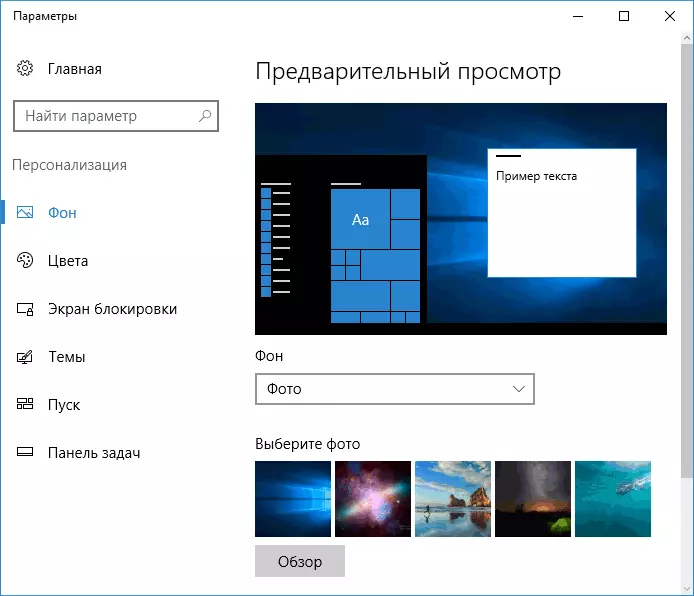
Поред осталих подешавања, опције за "проширење", "Стретцх", "Пуњење", "у величини", "да би експлодирао" и "у центру". Ако фотографија не одговара резолуцији или пропорцијама екрана, поставите позадину у пријатнијим приказом помоћу наведених опција, али препоручујем једноставно проналажење позадина који одговарају вашој резолуцији екрана.
Одмах вас и први проблем такође може сачекати: Ако не учините све у реду са активирањем Виндовс 10, у параметрима персонализације видећете поруку да "морате да активирате Виндовс да бисте персонализовали рачунар."
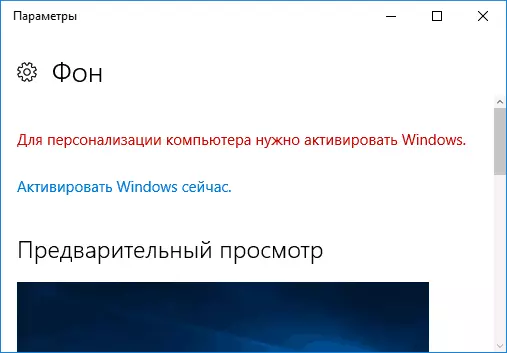
Међутим, у овом случају имате могућност да промените позадину на радној површини:
- Изаберите било коју слику на свом рачунару, кликните на ГОТ десно дугме миша и одаберите ставку "Направите ставку позадинске слике на радној површини".

- Слична функција је такође подржана у програмима Интернет Екплорер (и највероватније је да има у вашим Виндовс 10, у покретању стандардним Виндовс-у): Ако отворите слику у овом претраживачу и кликните на ГОТ ДЕСНО ГУМБЕ, можете га направити Позадински образац.
Дакле, чак и ако ваш систем није активиран, и даље можете да промените позадину радне површине.
Аутоматски прелазак позадине
Виндовс 10 подржава рад презентације на радној површини, тј. Аутоматско пребацивање позадина међу одабраним. Да бисте користили ову функцију, у параметрима за персонализацију, у пољу "Позадина" одаберите Презентацију.

Након тога можете поставити следеће параметре:
- Мапа која садржи позадину радне површине (фасцикла је изабрана када је одабрана мапа, тј. Након притиска "Преглед" и уношење мапе слике, видећете да је "празно", то је "празно", то је "празно", то је "празно", то је "празно". Функција у оперативним системима Виндовс 10, Позадина ће се и даље приказати на радној површини).
- Аутоматски интервал за промену позадине (могу се такође променити на следећи клик на десном клику на радну површину).
- Наруџба и врста локације на радној површини.
Ништа није компликовано и за некога из корисника који су стално досадили да виде исту слику, функција може бити корисна.
Тамо где се чува Виндовс 10 радне позадине
Једно од често постављаних питања у вези са десктоп имаге функционалне у оперативним системима Виндовс 10 је место где се налази стандардна мапа са позадинама на рачунару. Одговор није сасвим јасан, већ за оне који су заинтересовани да то буде корисно.
- Неки од стандардних позадина, укључујући оне који се користе за закључани екран, можете пронаћи у Ц: \ Виндовс \ веб \ \ фасцикли на екрану и подмапама позадине.
- У мапи Ц: \ Корисници \ усер_наме \ аппдата \ роаминг \ Мицрософт \ Виндовс \ теме Пронаћи ћете Трансцодедваллпапер датотеку, која је тренутна позадина за радну површину. Датотека без проширења, али на чињеници то је редован ЈПЕГ, тј. Можете заменити .јпг екстензију на име ове датотеке и отворите било који програм за обраду одговарајуће врсте датотеке.
- Ако одете на уређивач регистра Виндовс 10, а затим у ХКЕИ_ЦУРРЕНТ_УСЕР \ СОФТВАРЕ \ Мицрософт \ Интернет Екплорер \ Десктоп \ Генерал, видећете параметар валлпаперсоурце који указује на пут до тренутне позадине радне површине.
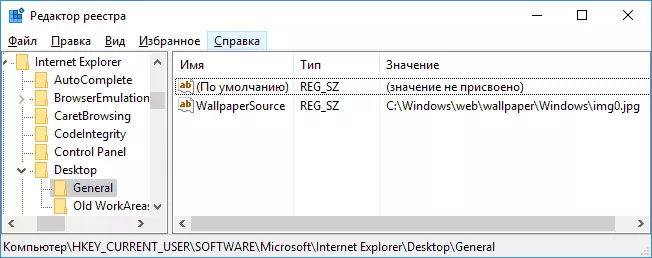
- Позадина са тема које можете пронаћи у мапи Ц: \ Корисници \ усер_наме \ аппдата \ Лоцал \ Мицрософт \ Виндовс \ теме
Ово су све главне локације на којима се чува позадина Виндовс 10, осим тих мапа на рачунару на којем их чувате сами.
Квалитет позадине на радној површини
Једна од учесталих притужби корисника је лош квалитет позадине радне површине. Узроци то могу послужити као следеће тачке:- Резолуција позадине не одговара резолуцији вашег екрана. Они. Ако ваш монитор има резолуцију 1920 × 1080, требало би да користите позадину у истој резолуцији, без употребе опција "проширење", "Стретцх", "Величина", "у величини" у подешавањима параметара позадина. Оптимална опција је "усредсређена" (или "затварање" за мозаик).
- Виндовс 10 Радује се позадини који су били у одличном квалитету, стиснући их у ЈПЕГ на свој начин, што доводи до погоршаног квалитета лошег квалитета. То се може заобићи, а затим описано како то учинити.
Да би се инсталација позадине у систему Виндовс 10 не изгубила у квалитету (или изгубљена није толико значајна), можете да промените један од параметара регистра који дефинише ЈПЕГ компресијске параметре.
- Идите у уређивач регистра (Вин + Р, унесите регедит) и идите на ХКЕИ_ЦУРРЕНТ_УСЕР \ ЦОНТРОЛ ТОЦК \ ДЕСКТОП одељак.
- Делим кликом на десну страну уређивача регистра креирајте нови параметар ДВОРД по имену ЈПегимпорткуалити
- Двапут кликните на ново креирани параметар и подесите га вредност од 60 до 100, где је 100 максимални квалитет слике (без компресије).
Затворите уређивач регистра, поново покрените рачунар или поново покрените проводник и поново инсталирајте позадину радне површине да бисте се приказали у доброј квалитети.
Друга опција за коришћење високих квалитетних позадина на радној површини је заменити датотеку ТрансцодедВаллПаре у Ц: \ Корисници \ усер_наме \ АппДата \ роаминг \ Мицрософт \ Виндовс \ теме ваше оригиналне датотеке.
Анимирани позадини у оперативном систему Виндовс 10
Питање је како да направите живјене анимиране позадине у систему Виндовс 10, ставите видео као позадину радне површине - један од најчешће постављених корисника. У најистакнутијим функцијама не постоје у те сврхе, а једино решење је да се користи софтвер треће стране.
Из онога што се може препоручити, а шта тачно функционише - програм дескСцапес, који је, међутим, плаћен. Штавише, функционалност није ограничена на анимиране позадине. Дескскапете можете преузети са службене странице хттп: //ввв.стардоцк.цом/продуцтс/дексцапес/
Завршавам ово: Надам се да сте овде нашли оно што нису знали пре позадине радне површине и шта је било корисно.
